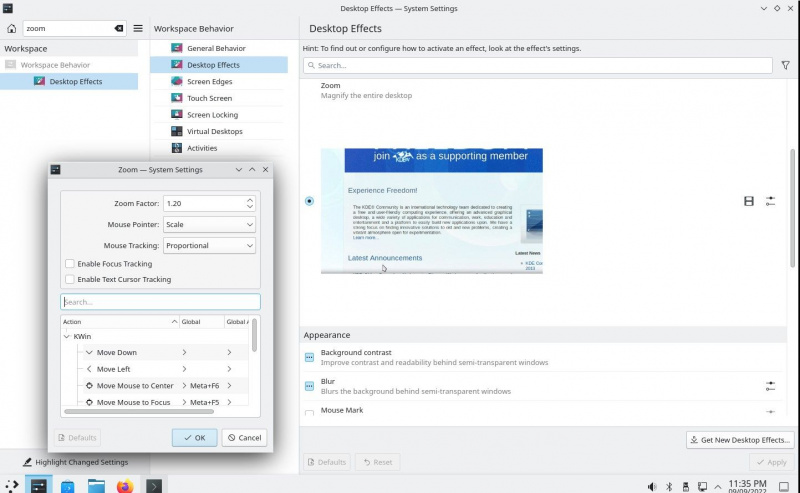Иако неким Линук десктоп окружењима недостаје корисничко искуство и визуелна естетска привлачност, то није случај са КДЕ Плазмом. На дистрибуцијама као што су Кубунту и КДЕ Неон, КДЕ Пласма нуди различите опције за кориснике да прилагоде своју радну површину. Можете да прилагодите изглед и осећај свог рачунара према свом укусу.
МАКЕУСЕОФ ВИДЕО ДАНА
Али оно што Пласма издваја од свих осталих десктопа је низ скривених функција које додају потпуно нови ниво корисничког искуства у њеном окружењу.
Ево првих девет скривених карактеристика КДЕ Пласма-е за које вероватно не знате, али би требало да их истражите.
1. Опциони менији
Пласма менији су невероватно разноврсни, али нису подразумевани. Плазма приказује и меније Апликације и Места, док је мени Алатке подразумевано онемогућен. Да бисте осетили предности читавог менија, морате га омогућити на свом Пласма десктопу.
Можете омогућити Алати мени отварањем Конфигуришите окружење радне површине панел из Подешавања система апликација. Кликните на Мени и означите поље за потврду поред Алати .
Сада можете да прелазите између менија Апликације и Места. Ако их не користите, нема разлога да затрпају ваш панел. Да бисте их искључили, једноставно отворите Конфигуришите окружење радне површине панел и опозовите избор у пољу за потврду поред менија које не желите да видите.
2. Промена величине прозора
КДЕ Пласма функционалност за промену величине прозора је лако превидети, али је велика уштеда времена када сте у гушти ствари.
Задржати Све тастер притиснут док превлачите ивицу прозора да бисте променили величину прозора на радној површини. Ова функција је идеална када желите да промените величину прозора тако да одговара простору између насловне траке прозора и ивице радне површине.
Ако имате више од једног монитора и не желите да се величина прозора промени до ивице једног монитора, али уместо тога желите да се простире на свим повезаним мониторима, кликните на име другог монитора на траци задатака пре него што промените величину прозора.
3. Функција зумирања за помоћ корисницима са визуелним потешкоћама
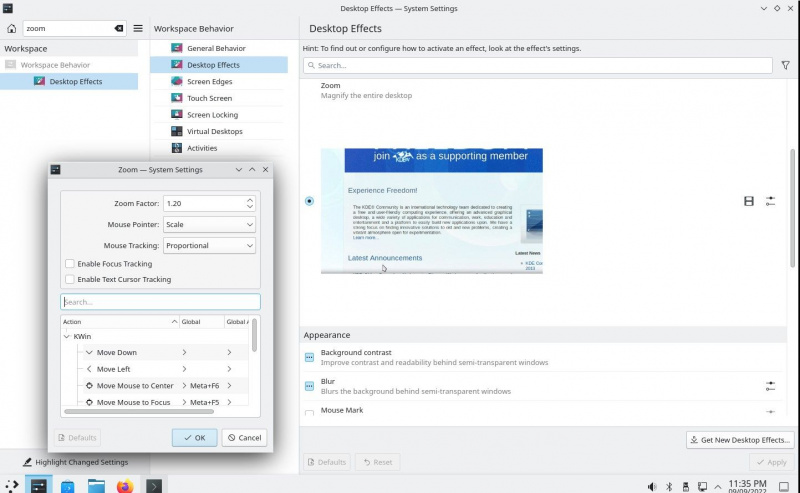
Можете користити функцију зумирања да промените величину текста на КДЕ радној површини. Да бисте променили нивое зумирања, идите на Подешавања система и кликните на Приступачност и зумирање опција. Затим промените проценат зумирања да бисте постигли жељени ефекат.
Иако скоро сва десктоп окружења нуде сличне функције, увек постоји текућа битка између КДЕ-а и ГНОМЕ-а , док се боре за прво место.
4. Пречице за постављање прозора
Тешко је пратити где се све налази, посебно ако радите са више прозора истовремено. Пласма има функције које вам помажу да управљате свим отвореним прозорима, са намером да их учините приступачнијим.
Ако желите да обложите прозоре и ставите их један поред другог, кликните и превуците било који прозор на десну ивицу екрана. Када пустите дугме миша, прозор се враћа на ивицу екрана, гурајући остале прозоре улево да би направио места за њега.
Можете да гурнете прозоре на леву ивицу екрана да бисте их поставили вертикално уместо хоризонтално. Можете кликнути и превући било који прозор до горње ивице екрана и пустити га када су прозори онакви какви желите.
5. Алати за приступачност: Орца

Орца читач екрана је одличан алат за приступачност за слабовиде кориснике. Омогућава вашем рачунару да чита наглас садржај прозора, укључујући време, датум, временску прогнозу и још много тога.
Можете омогућити Орца тако што ћете отићи на Подешавања система > Приступачност > Сцреен Реадер . Означите поље поред Омогућите читач екрана и изаберите пречицу на тастатури (можете да користите Цонтрол + Есц ).
инсталирајте линук на цхромебоок -у без цроутона
Слободно прилагодите Орца подешавања како би одговарала вашим потребама. На пример, можете да изаберете други језик, промените брзину читања или чак да Орка е-поруке читају наглас како стигну у пријемно сандуче.
Орца је моћан алат који може променити животе многих корисника рачунара. Ако желите, можете да замените свој тренутни оперативни систем са Аццессибле-Цоцонут, Линук дистрибуција развијен посебно за кориснике са оштећеним видом.
6. Радни простори и виртуелне радне површине
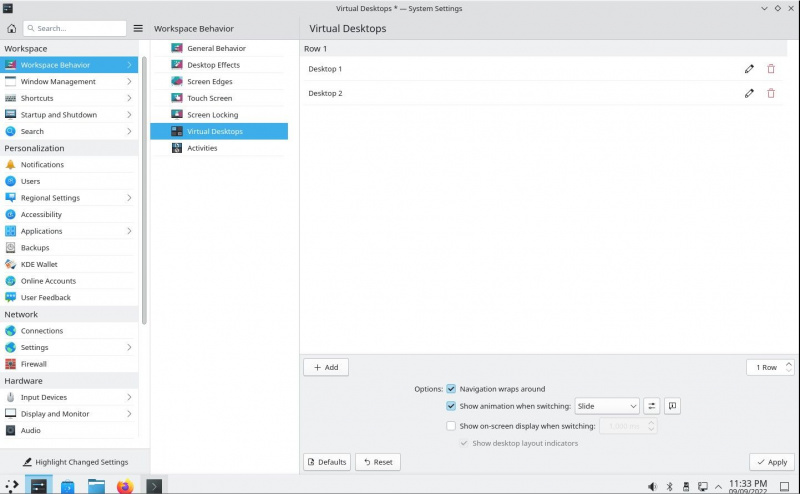
Пласма функција виртуелних десктопа вам омогућава груписање прозора у различите радне просторе. Ова функција је корисна када имате много отворених прозора и не желите да изгубите траг о томе где се сви налазе.
Да бисте прелазили са једне на другу виртуелну радну површину, кликните на преклопник радне површине у горњем десном углу екрана. Поновним кликом на прекидач на радној површини у горњем десном углу екрана вратићете се на радну површину на којој сте претходно били.
Ако желите да доделите прозор одређеној виртуелној радној површини, кликните на насловну траку прозора, а затим превуците прозор на прекидач радне површине. Да бисте преместили прозор са једне радне површине на другу, кликните на насловну траку прозора, превуците је до ивице екрана и пустите када се појави прекидач друге радне површине.
7. Пребацивање између старог и новог екрана поставки система
Плазма се редовно ажурира; у ствари, углавном су све инхерентне грешке поправљене на или пре објављивања нових ажурирања. Таква ажурирања резултирају лансирањем нових функција и одличном визуелном естетиком. Међутим, понекад је лепо враћати се на стари приказ системских поставки.
Да бисте се вратили на стари приказ поставки система, кликните на Подешавања система икону из менија апликација и изаберите Дисплеји .
Кликом на Дисплеји икона ће приказати екран са новим системским поставкама, али ако желите да се вратите на стари приказ системских поставки, кликните на падајући мени поред Дисплеји икону и изаберите Прикажите екран са старим системским подешавањима .
Једном када ово урадите, никада нећете моћи да се вратите на екран са новим системским поставкама, зато будите сигурни да то желите да урадите пре него што кликнете У реду .
8. Виндовс са картицама на тему за радну површину Окиген
Окиген је Пласма подразумевана тема за десктоп. Можете да пређете на другу тему са прозорима са картицама тако што ћете кликнути десним тастером миша на радну површину, а затим изабрати Подешавања радне површине из контекстног менија.
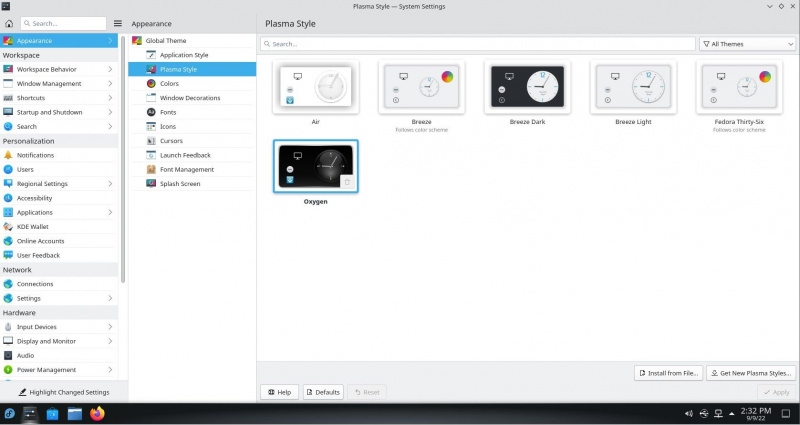
Да бисте омогућили прозоре са картицама, кликните на падајући мени поред иконе Тема радне површине и изаберите Кисеоник (с табулаторима) опција. Не подржава свака апликација прозоре са картицама, тако да неке картице можда неће радити како се очекује.
9. Више међуспремника: клипови
Клиппер је менаџер међуспремника који је уграђен у Пласму. Можете му приступити помоћу Цтрл + Схифт + В пречица на тастатури да отворите историју међуспремника.
Кликните на икону Клиппер системске палете да бисте отворили менаџер међуспремника, где можете претраживати претходне уносе у међуспремнику, додати нове и уклонити уносе како вам одговара.
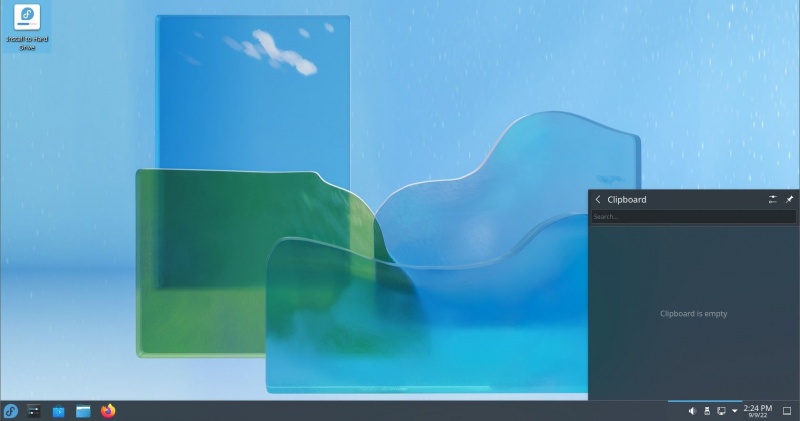
Менаџер међуспремника се интегрише са различитим апликацијама, тако да можете брзо да копирате и налепите садржај између апликација.
Откривање скривених карактеристика у КДЕ плазми
Постоји низ дистрибуција заснованих на КДЕ-у које и даље пружају одличне карактеристике крајњим корисницима. Од различитих апликација до вишеструког скупа тема и скривених подешавања, увек постоји нешто чему можете да се радујете.
Постоји много дистрибуција заснованих на КДЕ-у доступних за људе који желе да испробају различите КДЕ укусе. Можете преузети онај који вам одговара и покушати да га инсталирате на свој систем или виртуелну машину.